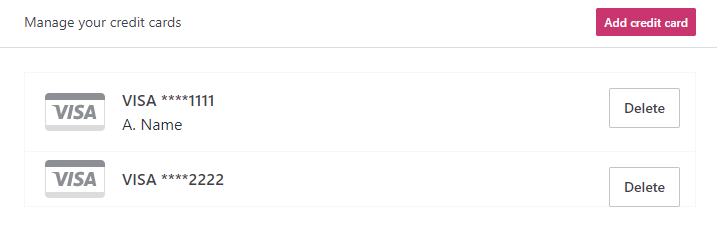Questa guida spiega come pagare un piano WordPress.com, un dominio e gli altri servizi che offriamo.
In questa guida
Puoi pagare gli acquisti su WordPress.com con i seguenti metodi di pagamento:
- Tutte le principali carte di credito e di debito.
- PayPal, nei Paesi supportati.
- Apple Pay, sui dispositivi supportati.
- Google Pay, sui dispositivi supportati.
- In alcuni Paesi e determinate valute, supportiamo metodi di pagamento locali aggiuntivi:
- Belgio: Bancontact
- Brasile: Pix
- Cina: Alipay, WeChat Pay
- Germania: Giropay
- Paesi Bassi: iDEAL
- Polonia: Przelewy24 (P24)
Ti verranno mostrati automaticamente i metodi di pagamento disponibili nella tua regione. Se un’opzione di pagamento non è visibile durante il checkout, non è disponibile.
Puoi pagare con qualsiasi carta di credito o di debito che supporti i pagamenti online a livello internazionale, inclusi quelli emessi da banche digitali come Jenius e Jago.
Non possiamo accettare:
- Assegni
- Contanti
- Ordini di acquisto o vaglia
- Qualsiasi pagamento che debba essere spedito per posta
- Pagamento tramite telefono
Attualmente accettiamo pagamenti in tutte le valute elencate di seguito.
Elenco delle valute supportate (fai clic per espandere)
- USD (dollari americani)
- EUR (Euro)
- AUD (dollari australiani)
- GBP (sterline inglesi)
- BRL (real brasiliani)
- CAD (dollari canadesi)
- CHF (Franchi svizzeri)
- CZK (Corone ceche)
- DKK (Corone danesi)
- HKD (Dollari di Hong Kong)
- HUF (Fiorini Ungheresi)
- IDR (Rupie Indonesiane)
- ILS (Nuovi sicli israeliani)
- INR (Rupie indiane)
- JPY (Yen giapponesi)
- MXN (Pesos messicani)
- NOK (Corone norvegesi)
- NZD (dollari neozelandesi)
- PHP (Pesos Filippini)
- PLN (Zloty polacchi)
- RUB (Rubli russi)
- SEK (Corone svedesi)
- SGD (Dollari di Singapore)
- THB (Baht Tailandesi)
- TWD (Dollari taiwanesi)
- TRY (Lire turche)
Non è presente alcuna impostazione per modificare la valuta del tuo account. Se la valuta sul tuo account non corrisponde alla tua posizione, contattaci per assistenza.
Puoi collegare una nuova carta di credito o di debito al tuo account seguendo questi passaggi:
- Nella parte superiore dello schermo, seleziona la scheda Metodi di pagamento .
- Fai clic sul pulsante “Aggiungi metodo di pagamento“.
- Nella pagina successiva, inserisci i dati della carta e scegli le impostazioni del metodo di pagamento.
- Seleziona Salva carta.
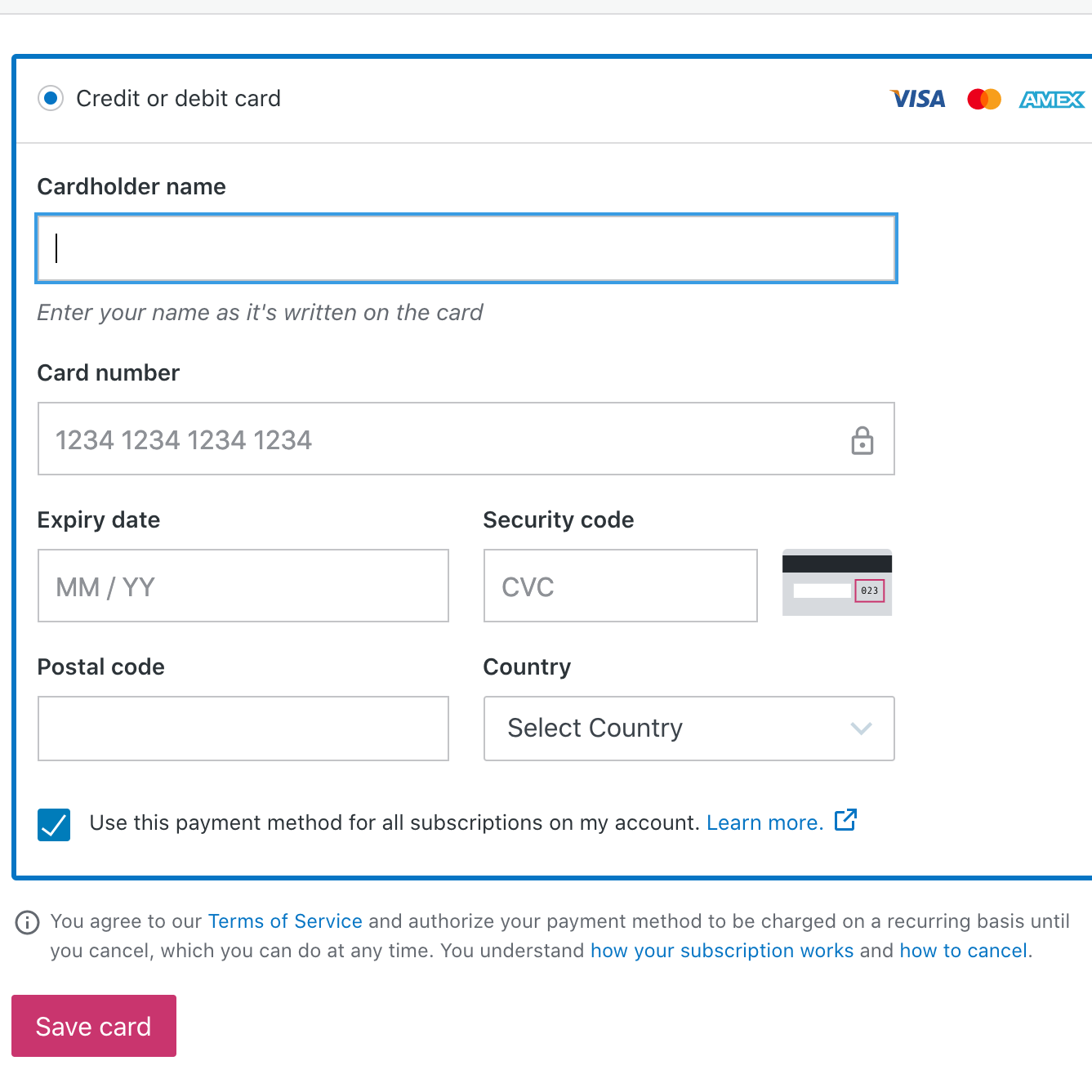
L’aggiunta di un metodo di pagamento al tuo account è possibile solamente per i pagamenti con carte di credito. Se desideri aggiungere un nuovo account PayPal per i futuri rinnovi, puoi aggiungere PayPal dalla pagina delle impostazioni dell’abbonamento.
Qualsiasi metodo di pagamento che aggiungi al tuo account è privato per te. Se hai aggiunto un altro amministratore al tuo sito, non potrà visualizzare o utilizzare le tue informazioni di pagamento.

Quando aggiungi un nuovo metodo di pagamento e selezioni questa casella di controllo, tutti gli abbonamenti attivi su tutti i siti con il tuo account verranno aggiornati in modo da utilizzare anche questo metodo di pagamento. Puoi modificare il metodo di pagamento per qualsiasi abbonamento visualizzando la pagina degli abbonamenti.
Inoltre, contrassegnerà il metodo di pagamento come backup per gli abbonamenti attuali e futuri, che verranno utilizzati se il metodo di pagamento assegnato per un abbonamento non va a buon fine durante il rinnovo. Per modificare lo stato di backup del metodo di pagamento, visualizza e gestisci i tuoi metodi di pagamento.
I metodi di pagamento di backup vengono utilizzati in caso di mancato rinnovo di un abbonamento sul tuo account.
Qualsiasi metodo di pagamento su un account può essere impostato per fungere da metodo di pagamento di backup. Quando non è possibile rinnovare un acquisto su un account con un metodo di pagamento principale, il sistema di fatturazione proverà ad addebitare uno qualsiasi dei metodi di pagamento di backup elencati sull’account fino a quando uno di essi non avrà successo.
Per assegnare un metodo di pagamento di backup:
- Fai clic sul tuo profilo su https://wordpress.com/me.
- Sul lato sinistro, seleziona l’opzione del menu Acquisti.
- Nella parte superiore dello schermo, seleziona la scheda Metodi di pagamento .
- Nella sezione “Gestisci le tue carte di credito“, seleziona la casella etichettata “Usa come backup” per contrassegnare un metodo di pagamento come riserva quando il metodo di pagamento principale non funziona.
Una volta che un metodo di backup viene utilizzato correttamente per rinnovare un acquisto, il metodo viene assegnato come principale per i futuri rinnovi di quell’acquisto.

Puoi aggiornare il metodo di pagamento utilizzato per qualsiasi abbonamento nel tuo account WordPress.com. I passaggi da seguire sono:
- Fai clic sul tuo profilo su https://wordpress.com/me.
- Sul lato sinistro, seleziona l’opzione del menu Acquisti.
- Seleziona il prodotto di cui desideri aggiornare il metodo di pagamento.
- Sotto le informazioni, fai clic sul pulsante “Cambia il metodo di pagamento“.
- Questo pulsante non verrà visualizzato se non sei il proprietario o la proprietaria dell’abbonamento. Contatta l’utente sul tuo sito che ha effettuato l’acquisto per chiedergli di aggiornare il metodo di pagamento.
- Puoi effettuare una selezione tra le carte presalvate sul tuo account, aggiungere una nuova carta di credito o di debito o utilizzare PayPal (se disponibile) per i futuri rinnovi del tuo abbonamento.
I metodi di pagamento locali possono essere utilizzati sia per i nuovi acquisti che per i rinnovi al momento del pagamento, ma non possono essere assegnati a un abbonamento tramite il modulo “Aggiungi/Modifica metodo di pagamento” perché non possono essere ricaricati. Se paghi con uno di questi metodi, dovrai rinnovare manualmente quell’acquisto in futuro.
Puoi eliminare qualsiasi carta di credito o di debito da WordPress.com. Ricorda che ai tuoi acquisti deve essere assegnato un metodo di pagamento aggiornato per evitare che scadano.
Per eliminare una carta di credito o di debito dal tuo account, segui questi passaggi:
- Fai clic sul tuo profilo su https://wordpress.com/me.
- Sul lato sinistro, seleziona l’opzione del menu Acquisti.
- Nella parte superiore dello schermo, seleziona la scheda Metodi di pagamento .
- Nella sezione “Gestisci le tue carte di credito“, fai clic sul pulsante Elimina accanto a qualsiasi carta per eliminarla: